|
Controlli della fotocamera
Security Monitor Pro consente di controllare le impostazioni della fotocamera utilizzando il menu di scelta rapida Anteprima fotocamera. La finestra di anteprima ti permetterà anche di controllare le telecamere che supportano Pan / Tilt / Zoom.
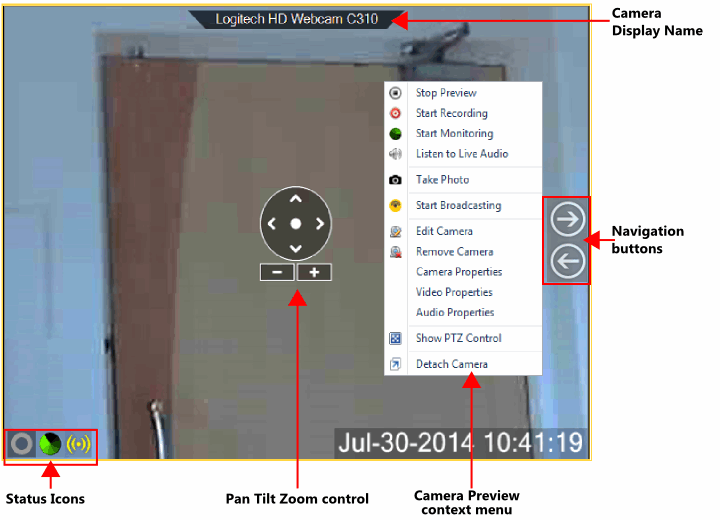
Nome visualizzato della videocamera
Questo è il nome della tua telecamera IP o webcam.Questo è configurato nel Aggiungi la finestra di dialogo della videocamera. Non è necessario visualizzare sempre il nome della telecamera.Un singolo clic su una finestra di anteprima per visualizzare o nascondere il controllo del nome visualizzato della videocamera.
Pulsanti di navigazione
I pulsanti di navigazione verranno visualizzati quando si posiziona il puntatore del mouse sulla finestra di anteprima e le telecamere aggiunte nell'applicazione sono maggiori rispetto al layout della telecamera selezionato.Fare clic sui pulsanti di navigazione per ciclare le telecamere nella finestra di anteprima.
Menu contestuale Anteprima fotocamera
- Inizia, ferma l'anteprima: Quando avvii l'anteprima, la videocamera si collega all'indirizzo IP specificato nella finestra di dialogo Aggiungi videocamera.Start Preview si alternerà con Stop Preview.Se non vuoi vedere l'anteprima della telecamera dal vivo, usa Stop Preview e la telecamera verrà disconnessa dall'applicazione.
- Ascolta il Live Audio: È possibile ascoltare la riproduzione audio dal dispositivo audio selezionato.
- Inizia a registrare: Utilizzare questa opzione per avviare e interrompere la registrazione manualmente.Questa opzione ti consente di registrare un evento importante mentre si verifica e di riprodurlo in un secondo momento.
- Inizia il monitoraggio: Inizia il rilevamento del movimento e gli avvisi della fotocamera selezionati.
- Fare foto: Cattura le immagini manualmente.
- Inizio emittente: Avvia e interrompe la trasmissione di un flusso video live sulla rete.
- Modifica fotocamera: Usa l'opzione Modifica videocamera per aggiornare le impostazioni della fotocamera.
- Rimuovi la fotocamera: Elimina la fotocamera e le sue impostazioni dall'elenco delle telecamere.
- Proprietà della fotocamera: È possibile modificare le proprietà della fotocamera come luminosità, contrasto, sfarfallio, compensazione del controluce e altro.
- Proprietà video: Per le webcam, modifica le proprietà del video come frame rate, dimensioni del video, compressione dell'immagine.
- Proprietà audio: È possibile modificare il livello del volume o associare un dispositivo audio diverso alla webcam.
- Mostra / nascondi controllo PTZ: Consente di mostrare o nascondere il controllo PTZ.
- Stacca o collega la fotocamera: L'anteprima dall'interfaccia utente principale può essere staccata e posizionata ovunque sullo schermo.Fare clic con il tasto destro sulla finestra di anteprima e selezionare "Scollega fotocamera", quindi trascinare e posizionare l'anteprima della videocamera staccata sullo schermo desiderato.Per allegare l'anteprima della fotocamera all'applicazione, selezionare 'Allega videocamera'.
Controllo Pan Tilt Zoom (PTZ)
Questa opzione consente di controllare i movimenti della telecamera IP o della webcam, se supporta PTZ.A seconda del modello di fotocamera e delle sue funzionalità, è possibile eseguire una panoramica (usando le frecce sinistra e destra), Inclinare (usando le frecce su e giù), Zoom (usando i pulsanti più + '+' e meno '-') nella posizione desiderata.Se si desidera ripristinare la fotocamera nella posizione originale, fare clic sul pulsante di ripristino centrato.
Security Monitor Pro fornisce uno zoom digitale, anche se non è supportato dalla fotocamera. Nello zoom ottico l'obiettivo viene esteso per ingrandire il soggetto.Lo zoom digitale ritaglia l'immagine e ingrandisce il risultato del ritaglio.L'immagine sembra più vicina perché è stata espansa.La qualità dell'immagine è ridotta con lo zoom digitale.
Icone di stato
Le icone di stato consentono di verificare quali azioni sono in esecuzione per la telecamera selezionata e avviare e interrompere rapidamente le azioni.
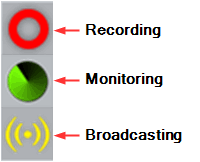
Quando un'azione non è in esecuzione, la relativa icona di stato viene visualizzata in stato disabilitato.
|